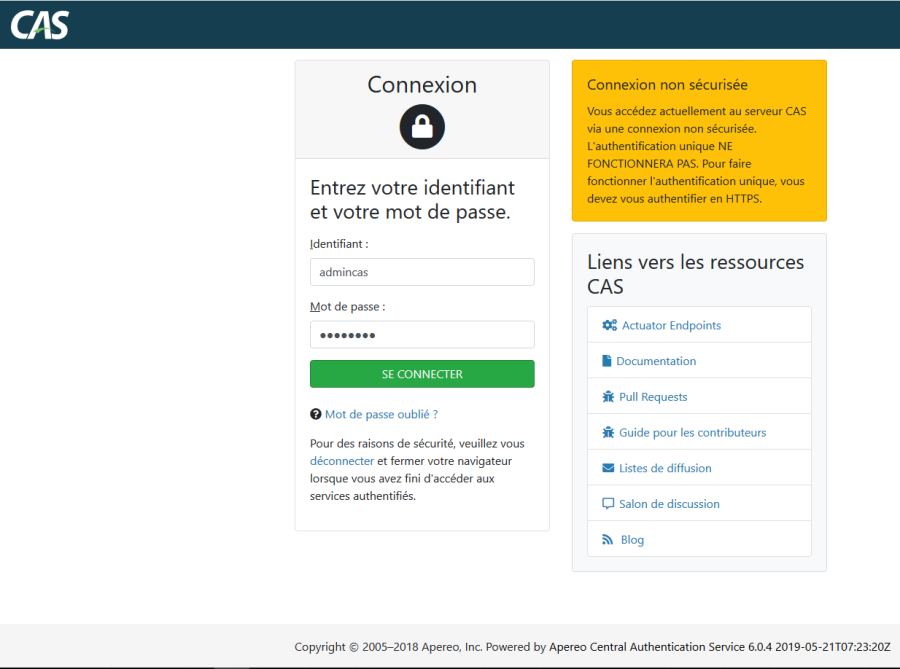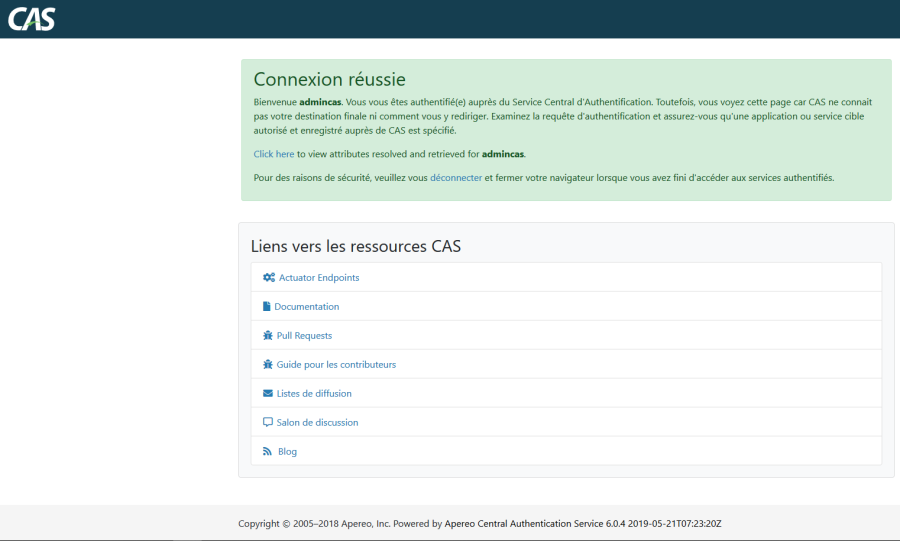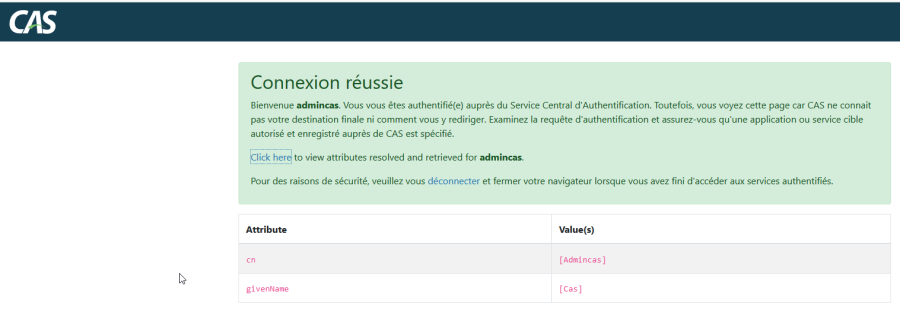...
Ajouter les backports dans le dépôt
| Bloc de code |
|---|
|
echo "deb http://deb.debian.org/debian/stretch-backports main contrib non-free" >> /etc/apt/sources.list |
Mettre à jour le système
| Bloc de code |
|---|
language | bash |
|---|
#apt update |
| Bloc de code |
|---|
#apt upgrade |
Installation des paquets nécessaire
| Bloc de code |
|---|
#apt install tomcat8 tomcat8-admin tomcat8-useropenjdk-11-jdk openjdk-11-jre maven build-essential git |
Configurer la variable d'environnement JAVA
| Bloc de code |
|---|
#echo "JAVA_HOME=/usr/lib/jvm/java-11-openjdk-amd64/" >> /etc/environment |
#source /etc/environment
Vérifier la variable d'environnement
| Bloc de code |
|---|
echo $JAVA_HOME |
Suppression de JAVA 8
Faire un
| Bloc de code |
|---|
update-alternatives --display java |
Si vous voyez lien secondaire java.1.gz : /usr/lib/jvm/java-8-openjdk-amd64/jre/man/man1/java.1.gz
Supprimer le.
| Bloc de code |
|---|
apt remove openjdk-8-jre-headless --purge |
Configurer Tomcat8
Aller dans /etc/default
Ouvrir le fichier tomcat8
Rajouter la ligne suivante :
| Bloc de code |
|---|
JAVA_HOME=/usr/lib/jvm/java-11-openjdk-amd64 |
Vérifier de nouveau si vous avez Java 11
| Bloc de code |
|---|
update-alternatives --display java |
Configurer le Tomcat8 manager
Aller dans /etc/tomcat8
Ouvrir le fichier tomcat-users.xml
Tout en bas du fichier mettre
| Bloc de code |
|---|
<role rolename="admin-gui"/> |
...
<user username="admin" password="toor" roles="manager-gui,admin-gui""/> |
Redémarrer Tomcat| Bloc de code |
|---|
systemctl restart tomcat8 |
...
...
Pré-installe Apereo / CAS
On commence par installer le projet nécessaire à l'utilisation de cas-overlay-Template
Récupérer le projet
Aller dans le dossier /opt
...
clone https://github.com/apereo/cas-overlay-template |
Ouvrir le dossier cas-overlay-template
| Bloc de code |
|---|
#/cd cas-overlay-template |
Ajout de module LDAP (Dépendance)
Ouvrir le fichier build.gradle
Ajouter la ligne ci-dessous :
| Bloc de code |
|---|
dependencies { |
...
compile "org.apereo.cas: cas-server-webapp${project.appServer}:${casServerVersion}" |
...
// Other CAS dependencies/modules may be listed here... |
...
compile "org.apereo.cas:cas-server-support-ldap:${project.'cas.version'}" |
...
compile "org.apereo.cas:cas-server-support-json-service-registry:${casServerVersion}" |
...
Enregistrer le fichier
Ajouter dans le
fichier cas.properties la configuration LDAP
| Bloc de code |
|---|
cas.server.name=https://cas.domaine-univ.fr:8443 |
...
cas.server.prefix=${cas.server.name}/cas |
...
logging.config: file:/etc/cas/config/log4j2.xml |
ATTENTION ENLEVER LE # POUR ÊTRE EN VERSON PRODUCTION
# cas.authn.accept.users=
| Bloc de code |
|---|
### Desactivation des comptes locaux |
...
...
### Connexion LDAP
cas.authn.ldap\[0\].providerClass=org.ldaptive.provider.unboundid.UnboundIDProvider
cas.authn.ldap\[0\].type=AUTHENTICATED
cas.authn.ldap\[0\].useSsl=false
cas.authn.ldap\[0\].ldapUrl=ldap://domaine-univ.fr:389
cas.authn.ldap\[0\].baseDn= dc= domaine-univ,dc=fr
cas.authn.ldap\[0\].subtreeSearch=true
cas.authn.ldap\[0\].searchFilter=sAMAccountName=\{user\}
cas.authn.ldap\[0\].principalAttributeList=cn,givenName,mail |
...
### Credential to connect to LDAP
cas.authn.ldap\[0\].bindDn=CN=Admincas,CN=CasAdmin,DC= domaine-univ,DC=fr
cas.authn.ldap\[0\].bindCredential=P@ssW0rd |
...
Vérification du port de connexion LDAP 389| Bloc de code |
|---|
telnet domaine-univ.fr 389 |
Si vous avez ce message-là :
Trying 192.168.0.54...
Connected to domaine-univ.fr.
Escape character is '^]'.
C'est ok.
Création du dossier log pour CAS
Créer un dossier dans /var/log/cas
| Bloc de code |
|---|
mkdir /var/log/cas |
Copie des fichiers cas.log et cas_audit.log
Copier ou créer les fichiers cas.log et cas_audit.log dans le dossier
...
Pour mettre les droits sur le dossier faire la commande suivante :
| Bloc de code |
|---|
chown -R tomcat8:adm /var/log/cas |
Installation de Gradle
| Bloc de code |
|---|
./gradlew clean |
#.
| Bloc de code |
|---|
./gradlew clean copyCasConfiguration build |
...
Création de la clé
#
| Bloc de code |
|---|
./gradlew createKeystore |
Il faut récupérer le fichier
| Bloc de code |
|---|
cas.war dans /opt/cas-overlay-template/build/libs/cas.war et le mettre dans /var/lib/tomcat8/webapps/ |
Relancer le service de Tomcat8
| Bloc de code |
|---|
systemctl restart tomcat8.service |
Maintenant nous allons tester la connexion
Pour ici l'adresse ip est : *http://192.168.0.104:8080/cas*
Cliquer sur « se connecter »
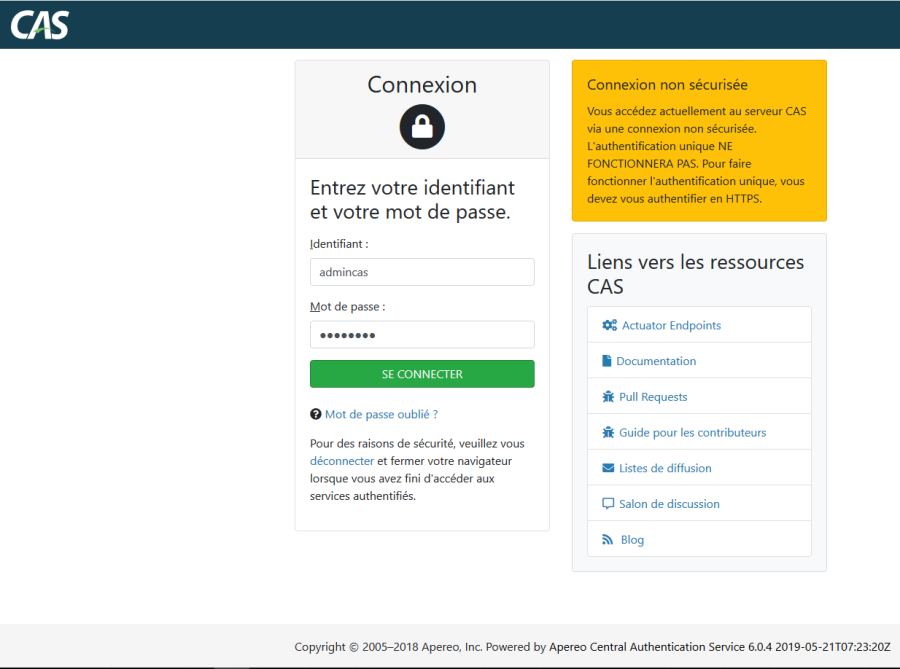 Image Modified
Image Modified
Quand vous êtes connectés, vous devez avoir ce message-là : Connexion réussie
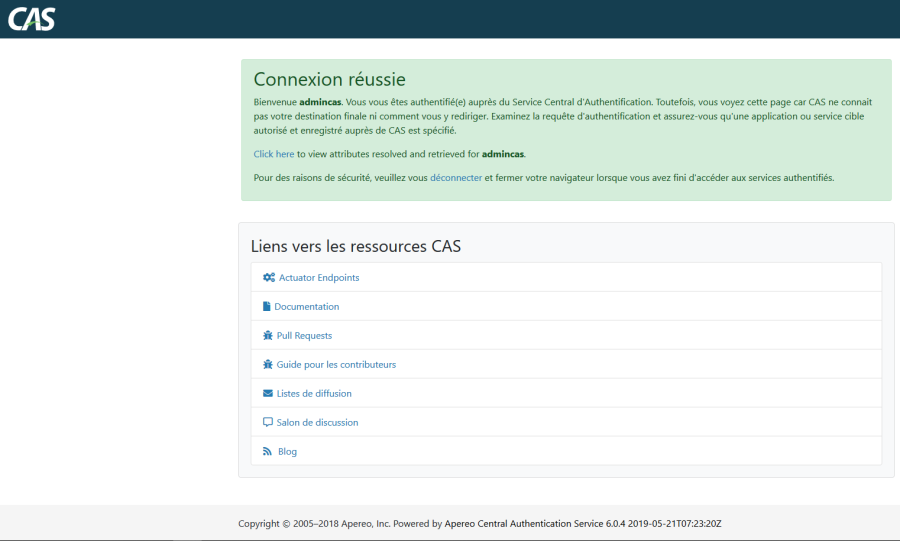 Image Modified
Image Modified
En cliquant sur
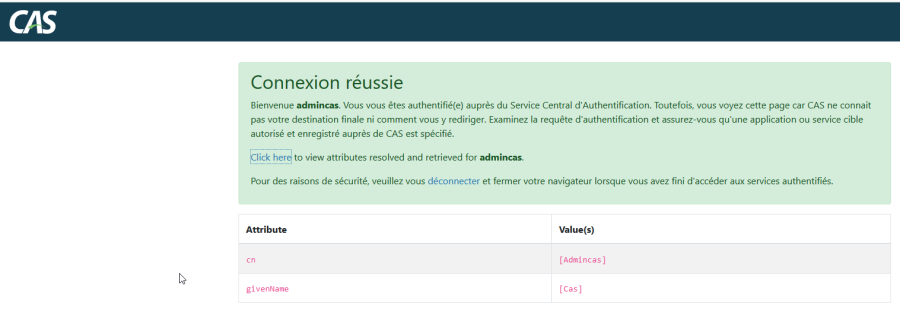 Image Modified
Image Modified
Nous pouvons voir les attributs de l'active Directory.
Choix de la Configuration des applications
Nous avons le choix pour configurer les applications soit avec :
- Avec Json
- Base de donnée module JPA
...
Vérifier que dans le fichier build.gradle nous avons bien :
| Bloc de code |
|---|
compile "org.apereo.cas:cas-server-support-json-service-registry:${project.'cas.version'}" |
Une fois vérifier nous pouvons commencer.
...
Ouvrir le fichier cas. properties
| Bloc de code |
|---|
cd \opt\cas-template-overlay |
| Bloc de code |
|---|
nano etc/cas/config/cas.properties |
Ajouter la ligne ci-dessous :
Configuration de JSON
| Bloc de code |
|---|
cas.serviceRegistry.json.location: file:/etc/cas/services |
Une fois que la ligne a été ajouté nous devons créer un dossier.
Création du dossier services
Nous utilisons la commande mkdir pour créer le dossier
| Bloc de code |
|---|
mkdir /etc/cas/services |
Ajouter les applications
Nous allons créer pour chaque applications un fichier en « .json »
Il est recommandé de nommer les nouveaux fichiers JSON comme suit:
| Bloc de code |
|---|
serviceName-serviceNumericId.json" |
Pour créer l'ID nous utilisons la commande suivant :
Voici ce qui donne
| Bloc de code |
|---|
root@cas:/opt/cas-overlay-template# date +%s |
...
Ce numéro est notre ID.
Donc le fichier sera « application-1559915619.json »
Le fichier doit être dans /etc/cas/services/
Création du fichier json
« Application » est le nom de votre application dans cette exemple
| Bloc de code |
|---|
touche application-1559915619.json |
Configuration des applications
Ouvrir le fichier que nous venons de créer
| Bloc de code |
|---|
nano application-1559915619.json |
Attention l'exemple ci-dessous à éviter à l'utilisation
...
...
Ne pas utiliser cette définition dans un environnement de production. |
...
...
"@class" : "org.apereo.cas.services.RegexRegisteredService", |
...
"serviceId" : "^(https|imaps)://.*", |
...
"name" : "HTTPS and IMAPS wildcard", |
...
...
"evaluationOrder" : 99999 |
...
- Voici pour l'application Rocketchat
Ouvrir le fichier http_rocketchat-1559902436.json
nano http_rocketchat-15599902436
{
"@class" : "org.apereo.cas.services.RegexRegisteredService",
"serviceId" : "^(http)://192.168.0.
111", "name" : "Rocketchat", "id" : 1503925297, "evaluationOrder" : 99999